CREACIÓN DE PLACAS DE CIRCUITO
IMPRESO by Fer
En esta página se explica paso a
paso el proceso de creación de placas de circuito impreso (CI). Es un proceso
completamente probado, fiable, con resultados impecables y sobre todo ¡BARATO!.
He intentado describir el proceso para que sea reproducido sin problemas. Si
tienes algún problema/sugerencia, puedes contactar conmigo en fer @ fer
. nu aunque no esperes una respuesta rápida no suelo tener mucho tiempo
para contestar.
1-04-2005 Novedad,
Aitor Sierra aitorsp @ mail2world . com, nos ofrece tambien su
tutorial de diseño de placas.
17-02-2007
Excelente página de
Francisco Balbuena,
turorial de regeneración de ClFe y
diseño de placas.
 |
Se pueden realizar placas de hasta dos caras,
o a una cara son el serigrafiado por la otra. El ancho mínimo que he
utilizado sin problemas es de 0.5 mm, aunque seguramente se podrían
conseguir líneas mas delgadas. El
coste del laboratorio de placas casero es de unos 50 Euros, sin contar la
impresora. A partir de ahí, el coste de cada placa es prácticamente nulo.
Casi todas las imágenes están enlazadas a
su versión en alta resolución, para observar los detalles. |
Quizás hayas oído hablar del
Press&Peel, yo tengo algunas hojas por si te interesan. Mi opinión: las
hojas son caras y el resultado es peor.
1.- Material.
Suelo comprar
todo mi material en Onda Radio, Barcelona,
España.
2.1 Diseño de la placa
Utiliza
el Eagle, http://www.cadsoftusa.com/
la versión lite es gratis. El programa no es demasiado complicado de utilizar,
pero te aconsejo que te leas el manual del
eagle.
Página original del tutorial. Otro tutorial muy bueno en
www.instructables.com.
Tambien puedes consultar una
lista de programas de diseño y enrutado de
circuitos.
Básicamente con el "Schematic"
pones los componentes y los conectas entre si, chips, resistencias,
condensadores etc. Y con el "Board" enrutas las líneas, y colocas los
componentes en su sitio sobre la placa:
Ejemplo vista Schematic
Ejemplo vista Board
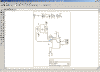

Consejos: al acabar la placa,
crea un polígono que incluya todas las pistas y componentes, y le asignas la
señal de masa, GND, de esta forma, la parte que deberá ser atacada por el
Cloruro Férrico (ClFe) será mínima y el proceso es mas rápido. Además el
resultado es mucho mas profesional.
Dicho de otra forma, ¿hay
alguna forma de que el espacio en blanco que queda entre las líneas se pueda
rellenar de negro, de forma que el toner al final cubra una mayor superficie
de la placa de cobre y el ácido tenga que atacar menos cobre y los circuitos
queden listos más rapido?
Necesitas hacer un poligono alrededor del circuito.
- Clica en el icono de poligono y elige un grosor adecuado. (width)
- Selecciona un valor para el aislamiento (isolate)
- Rodea el circuito con el poligono
- Cambia en nombre a GND
-Clica en el icono de Ratsnest.

Placa sin GND
Placa con GND ¡Recomendado!


Fíjate en el botón resaltado en ambas imágenes para saber como crear la capa
GND.
En la web de
CadSoft en downloads, encontrarás
librerías, que incluyen PICs nuevos, el CNY70, L392D etc. Si no encuentras el
componente que necesitas insertar, tendrás que crearlo, consulta el manual,
GüanMorTaim.
2.2 Impresión del circuito.
Al imprimir sólo necesitas que
sean visibles las capas Botton, Pads, Vías y dimension. Si haces la placa a
dos caras, en la segunda necesitarás imprimir sólo las capas Top, Pads, Vías y
dimension
La placa impresa queda tal que
así:
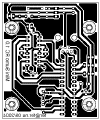
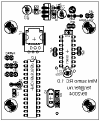
|
A la izquierda las pistas , a
la derecha la serigrafía. Para un resultado profesional imprimiremos
tambien la serigrafía de la posición de los componentes, luego la
colocación de los componentes es mucho mas sencilla. |
Te recomiendo que pongas
siempre algún texto en el layout de la placa,
recuerda
que al imprimir las letras deberán verse como reflejadas en un espejo,
si no es así no sigas adelante. Te recomiendo tambien que señales las líneas
de alimentación y las líneas de señal mas importantes, para el testeo
posterior de la placa.
Imprime al máximo de calidad en
la impresora láser, si no tienes láser, imprime en un folio normal y fotocopia
este folio sobre la hoja de papel satinado. OJO, a veces puede atascar la
fotocopiadora y en muchos sitios no te hacen las copias.
2.3 Preparación de la placa
%20(WinCE).JPG)
2.4 Planchado del diseño sobre la placa de
cobre.
Mediante el calor de la plancha, trasferiremos el
fotolito del papel al cobre.
- Alinea el papel
con la placa, lo ideal es hacerlo en un ángulo recto. NO RECORTES la placa
todavía, debes planchar el papel sobre un trozo de placa grande, si no es
muy difícil conseguir que no se mueva al planchar.
|
%20(WinCE).JPG) |
| |
|
- Calienta la plancha, la mía sólo tiene
1 y 2, yo la pongo al 2. Aplica la plancha sobre el papel firmemente, NO
MUEVAS EL PAPEL, es muy importante. Con 2 ó 3 pasadas es suficiente, y no
es necesario que apretes mucho. Si la plancha está muy calientes, o pasas
muchas veces sobre el mismo sitio o presionas demasiado, las pistas se
deforman. Yo he hecho placas haciendo una única pasada.
|
%20(WinCE).JPG) |
|
|
|
- Inspecciona la
placa por si hay alguna parte que no se ha pegado. Lo ideal es que quede
bien a la primera, si no es así, tienes muchas posibilidades de que no
salga bien, sin embargo, no todo está perdido. Una forma de saber si se ha
pegado bien, a priori, es mirar la placa de forma que la luz refleje,
verás que donde hay pista, es mas brillante. CUIDADO, la placa puede
quemar un poco.
|
%20(WinCE).JPG) |
- Deja enfriar la placa, hasta que la toques y no queme, unos
minutos. Debe quedar mas o menos como las fotos. Puedes volver a planchar
alguna zona, pero ya no suele pegarse.
%20(WinCE).JPG)
%20(WinCE).JPG)
- Para retirar el papel de la placa, debes introducirla en
AGUA CALIENTE, es muy importante, porque mejora los resultados al hacer que el
papel se despegue sin dificultad. Deja la placa unos minutos en remojo, luego
el papel se despega sólo prácticamente. En las fotos no se utilizó agua
caliente, por eso no se despega muy bien. Además, si logramos despegar el
papel de una pieza, podremos ver si hay alguna pista que no se ha pegado bien.
Todas las partes negras que veas en el papel despegado, no se han pegado en el
cobre y deberás dibujarlas con un rotulador indeleble.
%20(WinCE).JPG)
%20(WinCE).JPG)
%20(WinCE).JPG)
- Elimina con un trapo los restos de papel adherido al
circuito, no te preocupes, las pistas ya no se despegan, observa como debe
quedar. Revisa las pistas y repasa con rotulador indeleble las que no hayan
quedado bien. Si alguna pista se comunica, utiliza un cuter para rascarla un
poco.
%20(WinCE).JPG)
%20(WinCE).JPG)
2.5 Ataque químico de la placa de cobre.
- Recorta la placa, yo utilizo una sierra de metal, porque
tiene unos dientes muy finos, tambien puedes utilizar la Dremel.
%20(WinCE).JPG)
%20(WinCE).JPG)
- Ya estamos preparados para atacar la placa con Cloruto
Férrico (ClFe). Si no has hecho la mezcla todavía, llena el bote de ClFe con
agua y agita hasta que se disuelvan las bolitas, luego llena el recipiente
donde atacarás la placa. En este recipiente se ha pegado en el fondo un par de
difusores de aire de acuario y mediante un tubo de silicona, se conecta al
compresor. El oxígeno y la temperatura facilitan la reacción, te
recomiendo calentar la disolución de ClFe, al baño María, por ejemplo (he
utilizado microondas, pero creo que no es muy seguro). Tambien tengo un
calentador de acuario, pero es algo lento...
%20(WinCE).JPG)
%20(WinCE).JPG)
%20(WinCE).JPG)
- Coloca el compresor POR ENCIMA, del recipiente de ClFe,
para evitar que el líquido entre en el compresor. He descubierto, que
estrangulando un poco el tubo, las burbujas salen con mas potencia (con una
pinza, por ejemplo, fíjate en la primera foto). En unos 5-10 minutos, la placa
estará lista. Debes irla vigilando, porque el cobre se desprende mas de unos
sitios que por otros, debido al flujo de burbujas, por lo que deberás irla
moviendo de vez en cuando, colocándola en distintas posiciones.
Si la reacción no es tan rápida como debiera, puedes
acelerarla calentando el ClFe al baño maría, por ejemplo. Si el ClFe ha sido
utilizado varias veces, conviene regenerarlo.
Regeneración de ClFe.
|
%20(WinCE).jpg) |
Si tienes buen pulso,
puedes
dejar la placa flotando justo encima de las burbujas :)
|
|
%20(WinCE).JPG) |
- Una vez que la placa está lista, limpia el recipiente
y los difusores de burbujas, una vez aclarado el recipiente, lo lleno
de nuevo con agua y dejo el compresor enchufado, para limpiar los difusores.
Si no lo haces, los difusores no te durarán ni dos días.
Comprueba que no quedan restos de cobre
en la placa a la vista, métela en agua para eliminar los restos del ClFe y utiliza un
trapo con disolvente para retirar el toner de la placa.
%20(WinCE).JPG)
%20(WinCE).JPG)
%20(WinCE).JPG)
2.6 Recorte y perforado de la placa de
cobre.
- Taladramos la placa, al contraluz puedes ver si te has
dejado algún pad.
%20(WinCE).JPG)
%20(WinCE).JPG)
%20(WinCE).JPG)
- Procedemos con la serigrafía de la capa superior, el
sistema para placas de doble cara es el mismo, solo que primero se plancha una
cara, se agujerea para alinear la segunda cara, se plancha la segunda cara y
luego se ataca con la disolución de ClFe.
Una vez
lista la capa inferior, planchamos la serigrafía en la capa superior. Ayúdate
una vez mas del contraluz para, esta vez, alinear las dos capas. En las placas
de doble cara esto es IMPORTANTÍSIMO, para la serigrafía no tanto.
Una vez planchada la serigrafía, deja enfriar e introduce la
placa en agua caliente, si has sido rápido, todavía estará caliente el agua
que has utilizado antes :) . Retira el papel adherido y limpia con un trapo los
restos de papel de la placa, puedes utilizar alcohol, tranquilo, a no ser que
utilices disolvente, no borrarás las pistas.
%20(WinCE).JPG)
%20(WinCE).JPG)
%20(WinCE).JPG)
3. La placa está lista.
Ejemplo
%20(WinCE).jpg)
4. Enlaces a otros sitios con sistemas
similares, aunque estés es el mejor :)








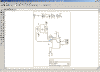



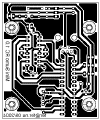
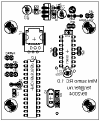
%20(WinCE).jpg)
%20(WinCE).jpg)